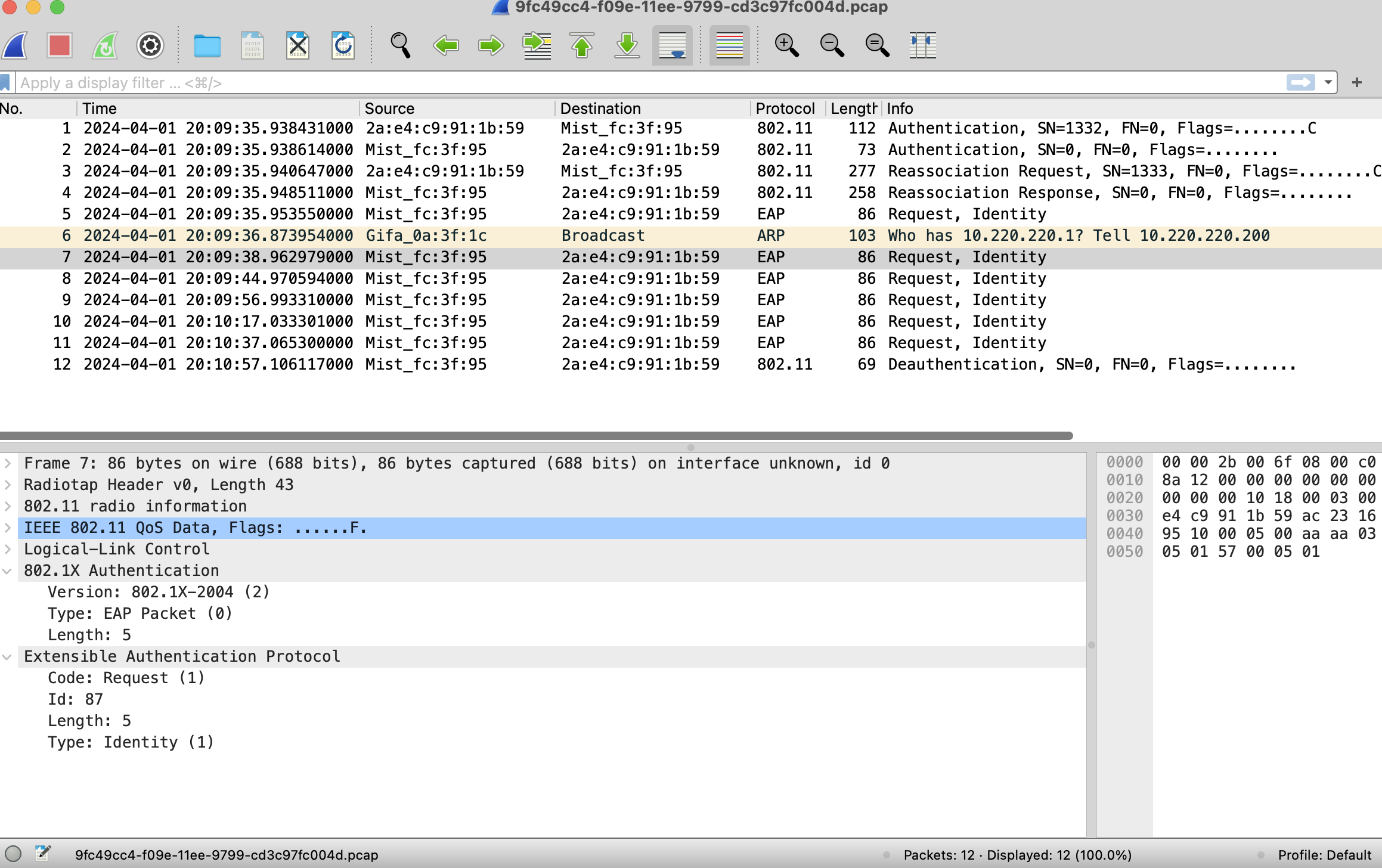Marvis対話型アシスタントを使用して特定の接続の問題をトラブルシューティングする
Marvisの対話型アシスタントを使用して、特定の接続問題のトラブルシューティングを行う方法を理解します。
ここでは、Marvisの対話型アシスタントを使用して接続の問題をトラブルシューティングする方法について理解できるように、トラブルシューティングの例をいくつか紹介します。
認証エラーのトラブルシューティング
認証の失敗は、RADIUS サーバーが応答しない、クライアントが認証プロセスを完了できないなど、さまざまな理由で発生する可能性があります。この例では、対話型アシスタント「Marvis」を使用して、サイトとクライアント両方の認証エラーのトラブルシューティングを行う方法を示します。
サイトでの認証エラーをトラブルシューティングするには:
対話型アシスタント「Marvis」ウィンドウで、「 troubleshoot 」に続けてサイト名を入力します。期間を指定することもできます。
この例では、Marvisが無線ネットワークにおける認証の問題を特定していることがわかります。

[ ワイヤレス ]カテゴリをクリックすると、問題の詳細が表示されます。この例では、Marvisから、サイトのクライアントが36%の確率で認証エラーに直面したことが報告されています。
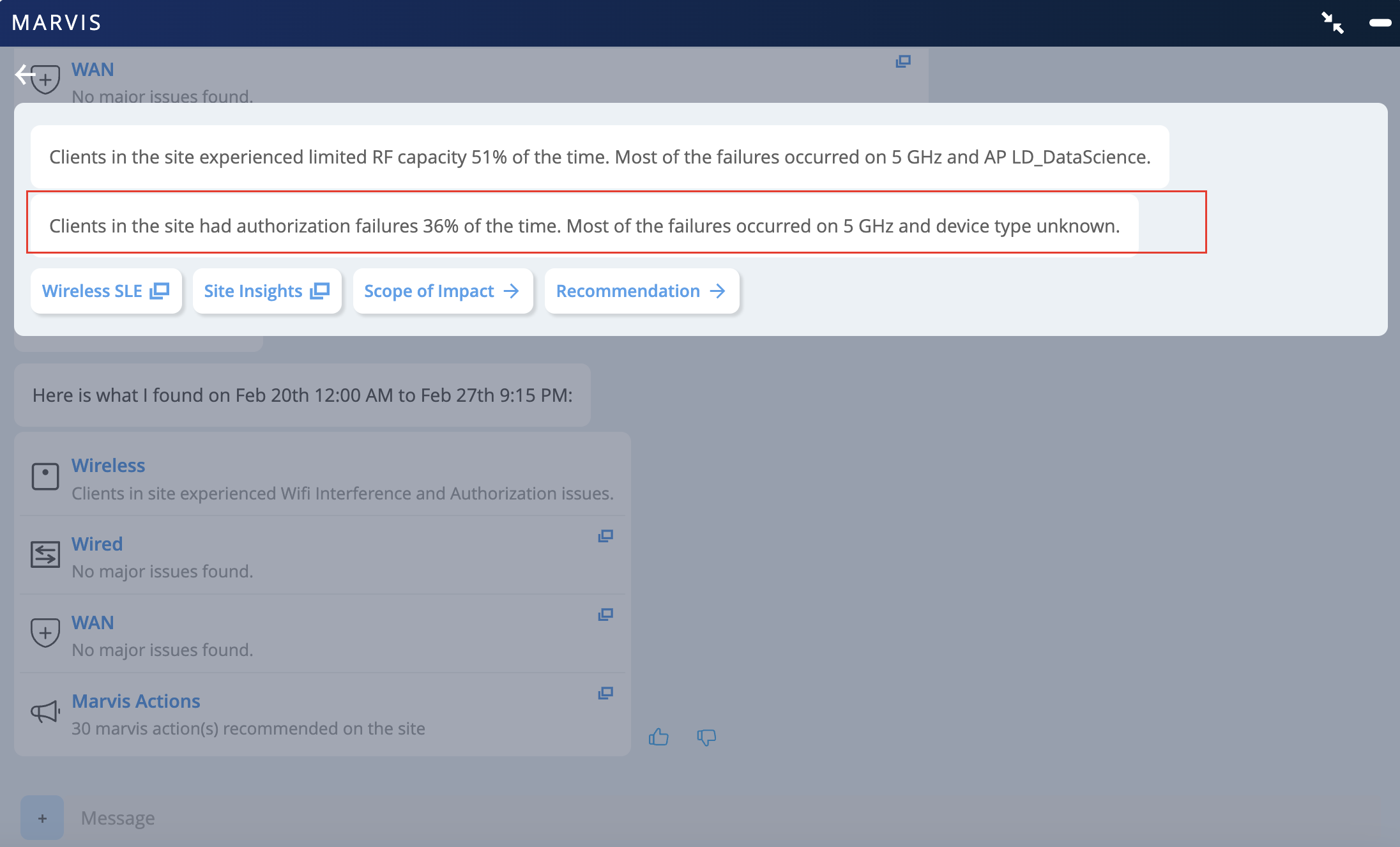
表示されたオプションを使用して、さらに詳しく調べることができます。
影響の及ぶ範囲
影響範囲は、問題が発生したすべてのクライアントをグラフィカルに表示します。右側のドロップダウン リストを使用して、無線LAN(WLAN)、アクセス ポイント(AP)、または無線帯域に基づいて情報を表示するように選択することもできます。
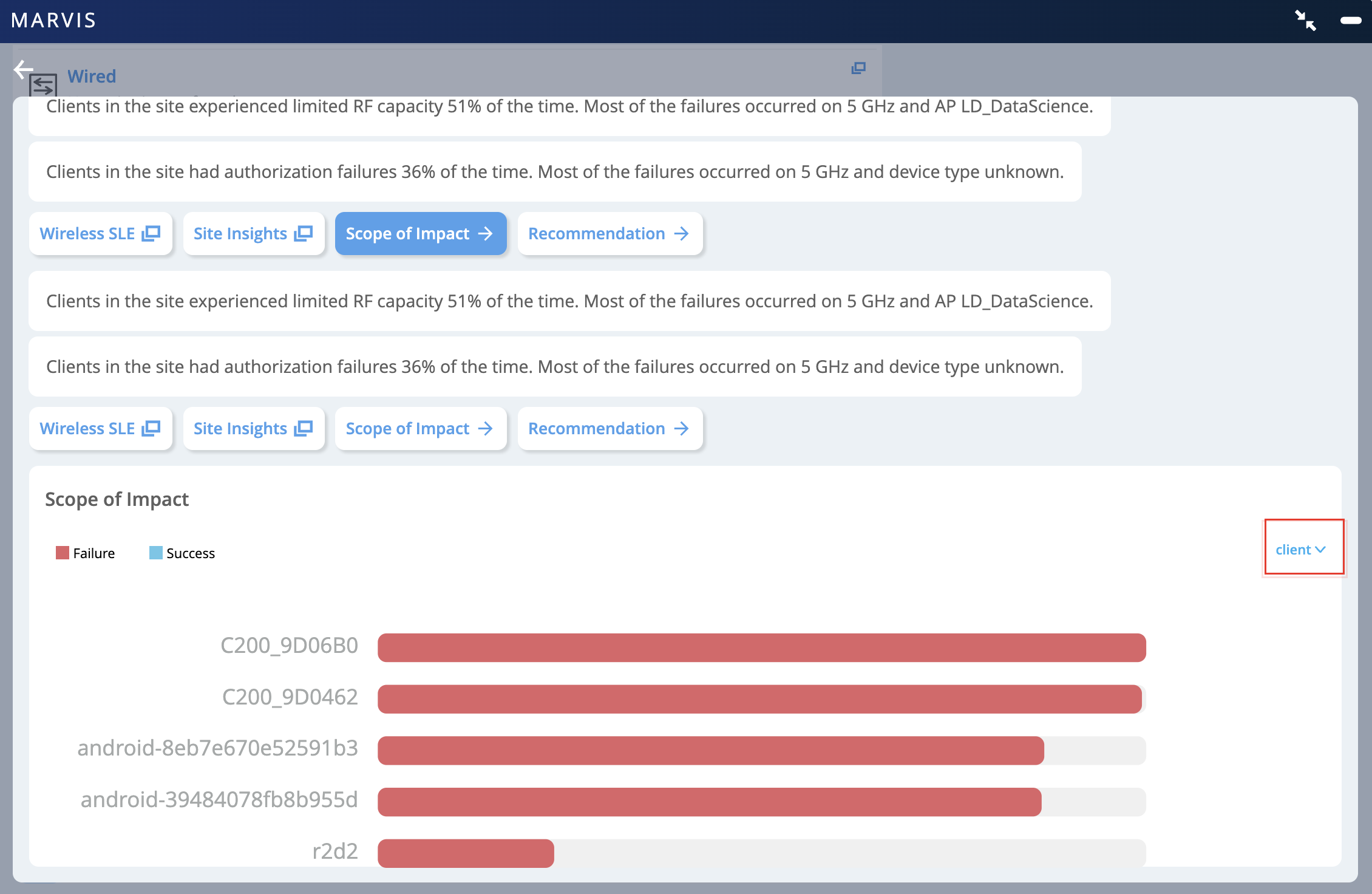
無線SLE
無線SLEダッシュボードには、サイトレベルのインサイトとSLE分類が表示されます。この例では、Successful Connect のサービス レベル期待値 (SLE) が、接続の 64% が成功したことを示しています。
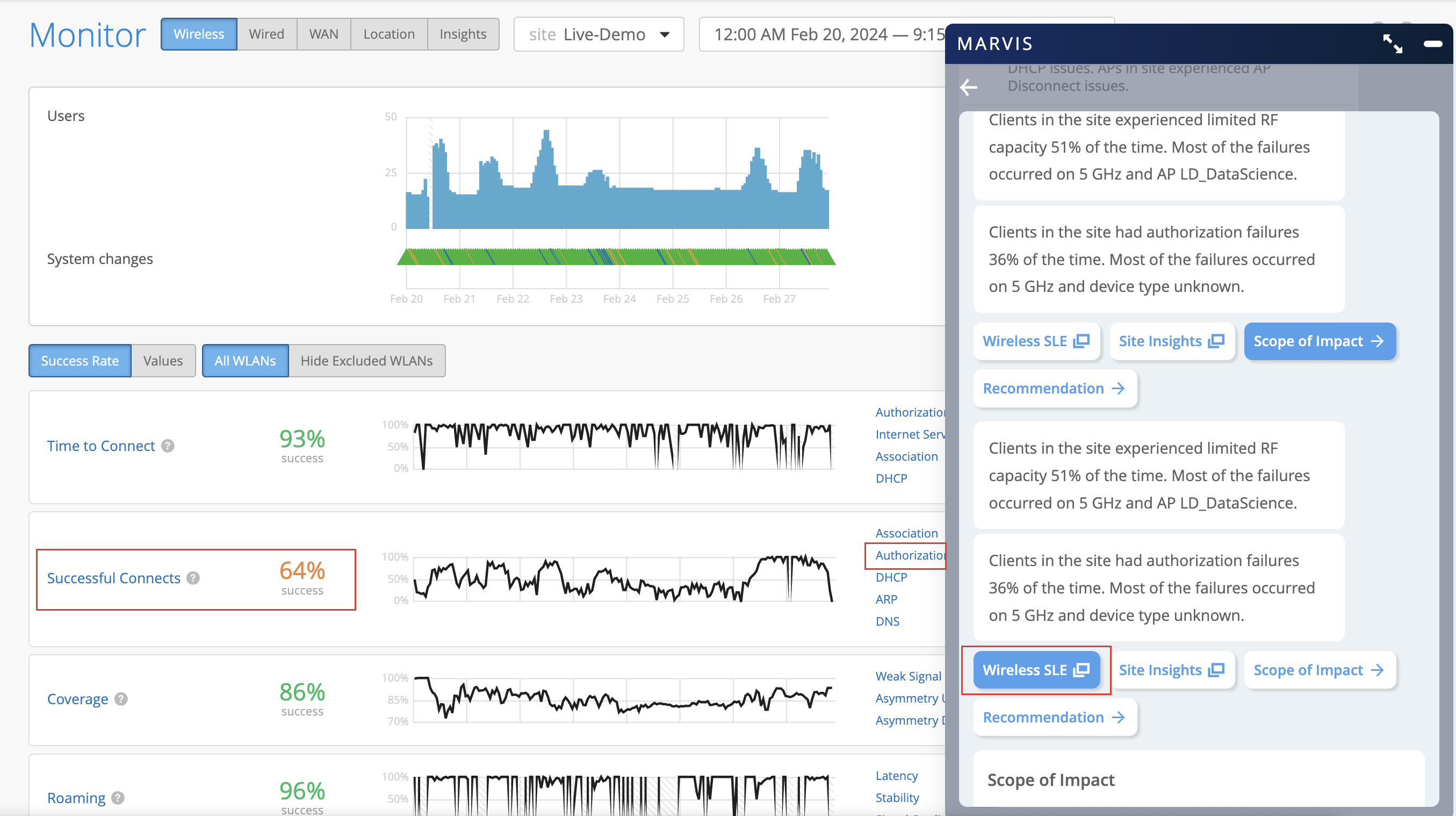
右側の [Authorization classifier] をクリックして、[Root Cause Analysis] ページを表示します。このページでは、詳細情報を提供します。ページ上の各タブを確認できます。たとえば、[Distribution](分布)タブを使用して、次全体で問題が観察されているかどうかを判断できます。
-
すべてのAPまたは特定のAP
-
すべてのユーザーまたは特定のユーザー
-
すべての WLAN または特定の WLAN
-
すべてのデバイスタイプまたは特定のデバイスタイプ
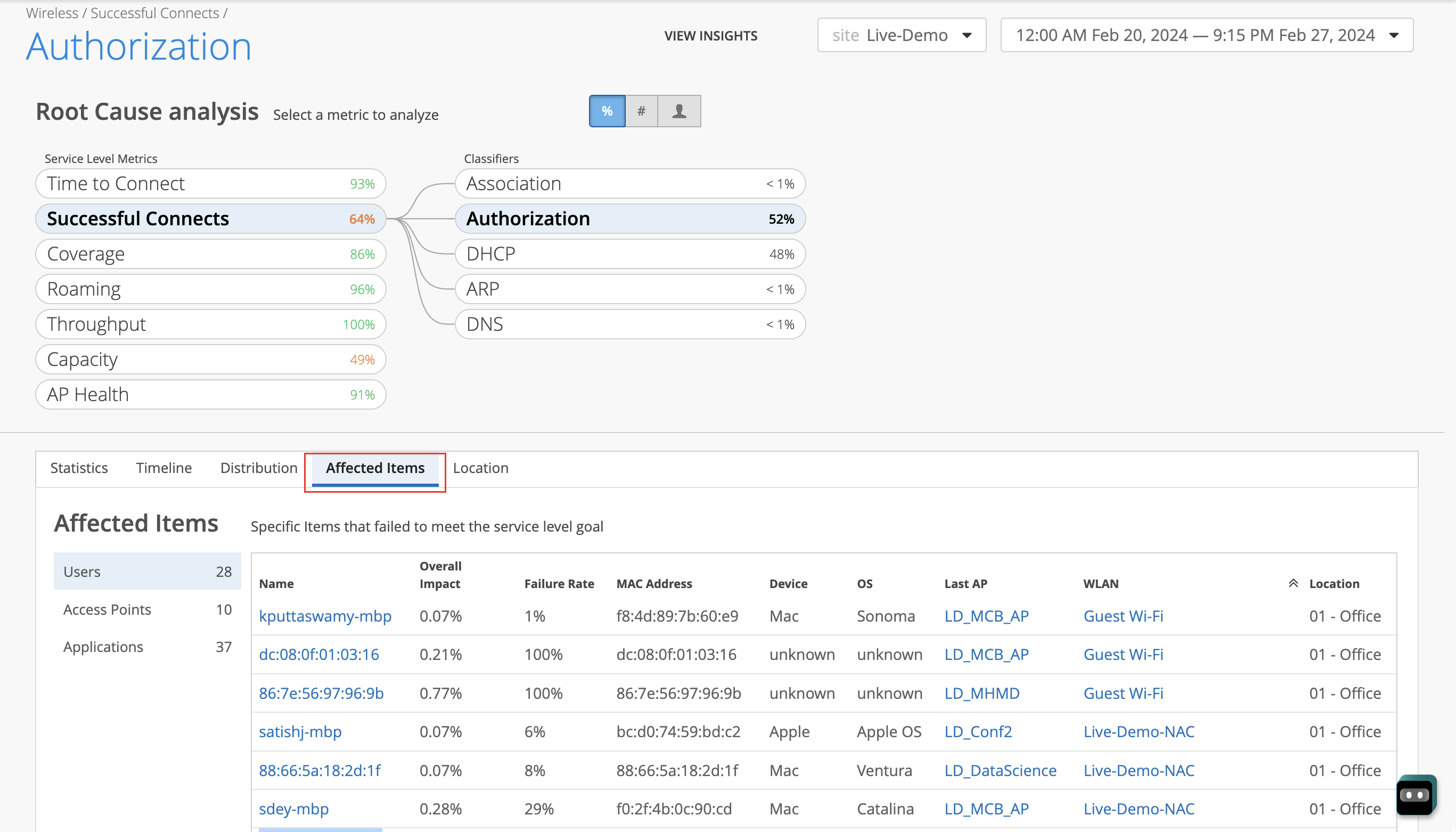
[ Affected Items] タブには、影響を受けるユーザ、AP、およびアプリケーションが表示されます。ユーザーをクリックすると、さらにドリルダウンできます。[ 失敗率 ] 列は、ユーザーが常に接続に失敗するかどうかを示します。次の例に示すように、長期間にわたって100%の障害率を経験しているユーザーは、Marvis Actionsの[ 持続的に障害が発生しているクライアント ]カテゴリに一覧表示されます。
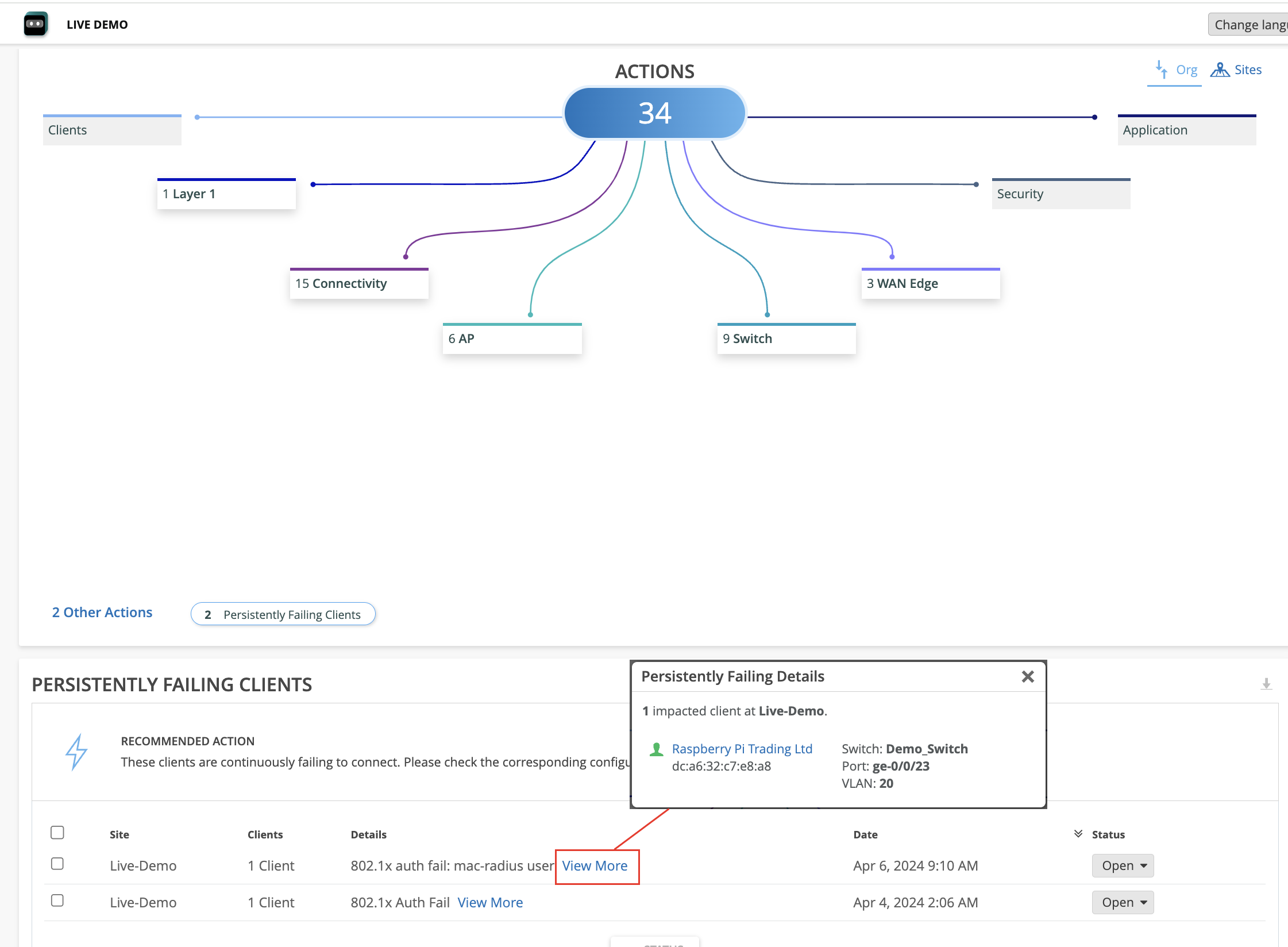
クライアントの認証エラーをトラブルシューティングするには、次の手順に従います。
対話型アシスタント「Marvis」ウィンドウで、「 tshoot client 」に続けてクライアントのMACアドレスまたはホスト名を入力します。次の例では、Marvisがクライアントの認証エラーを検出していることがわかります。
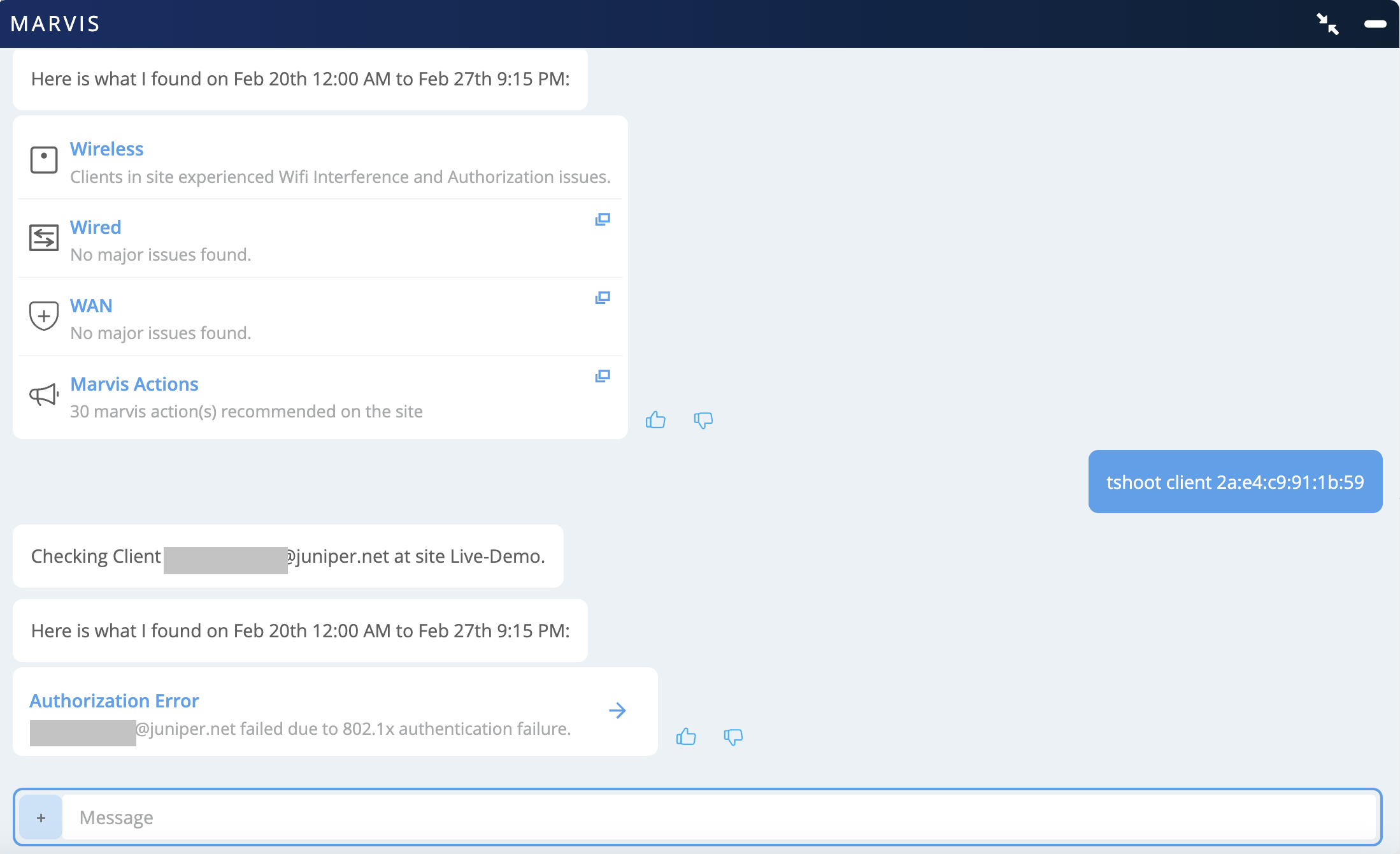
[ Authorization Error ] をクリックして詳細を表示します。この例では、クライアントが100%の確率で認証エラーに直面したことをMarvisが報告していることがわかります。
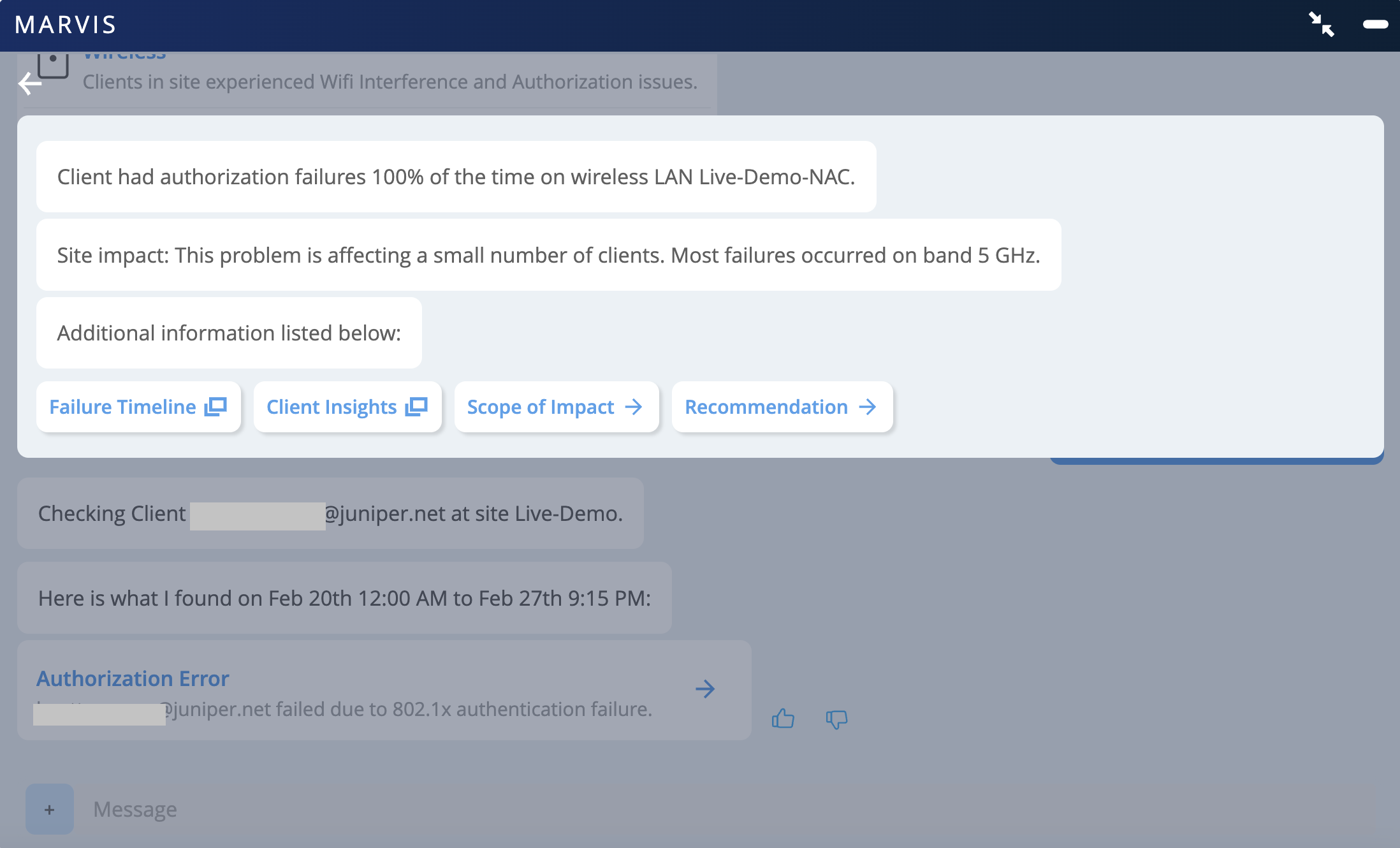
Marvisは、[Marvis Actions]ページの[Connectivity]カテゴリでもこの問題を報告します。
クライアント固有の問題を調査しているので、 [クライアント インサイト] をクリックできます。「クライアント・イベント」セクションには、クライアントに関連するすべてのイベントがリストされます。認証失敗イベントをクリックすると、失敗の理由を確認できます。
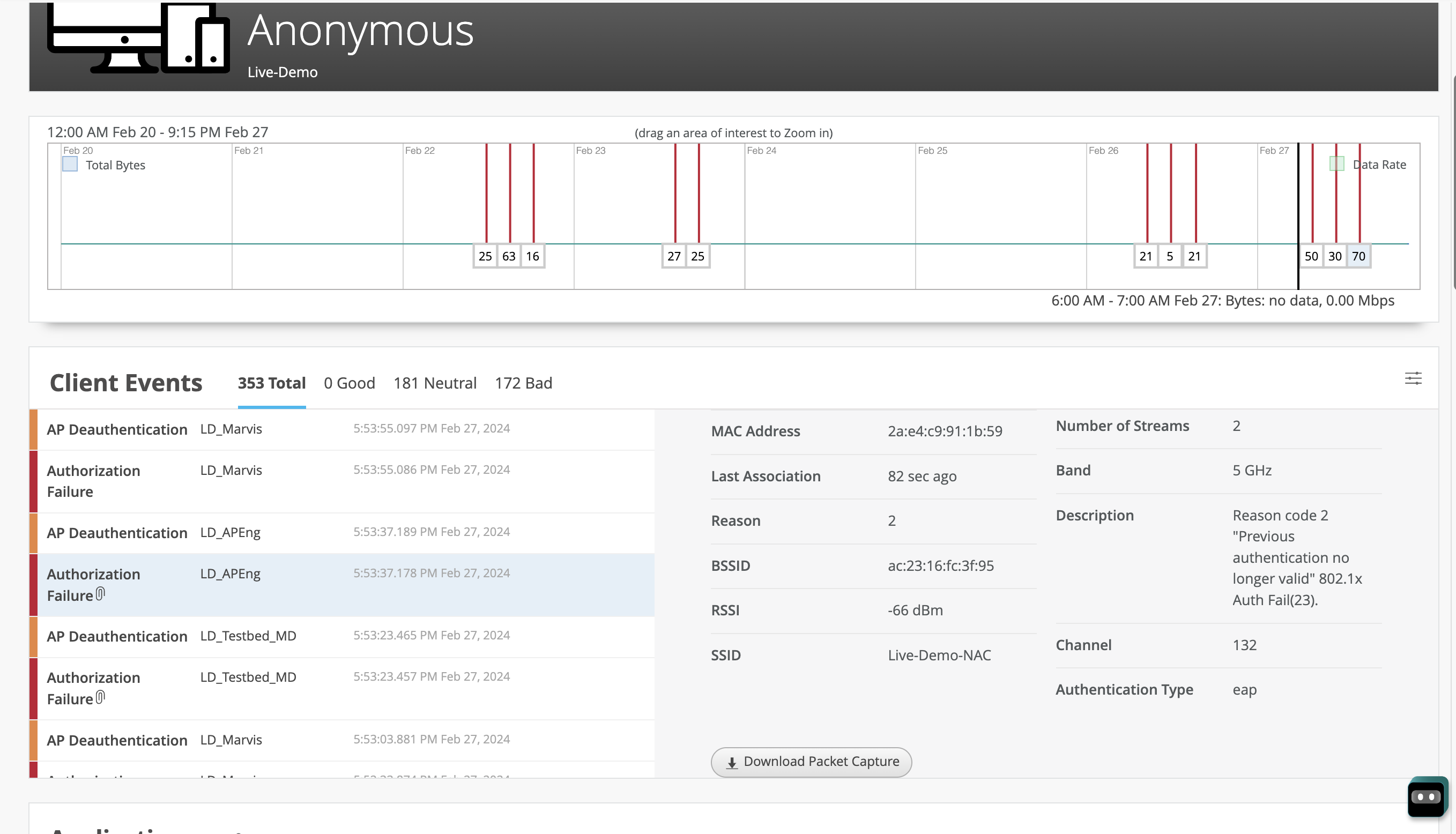
また、認証エラーのパケット キャプチャをダウンロードして入力します。ここにサンプル入力しますがあります。クライアントが ID 要求に応答せず、クライアント ID 応答を提供せずに繰り返し接続を試みることがわかります。
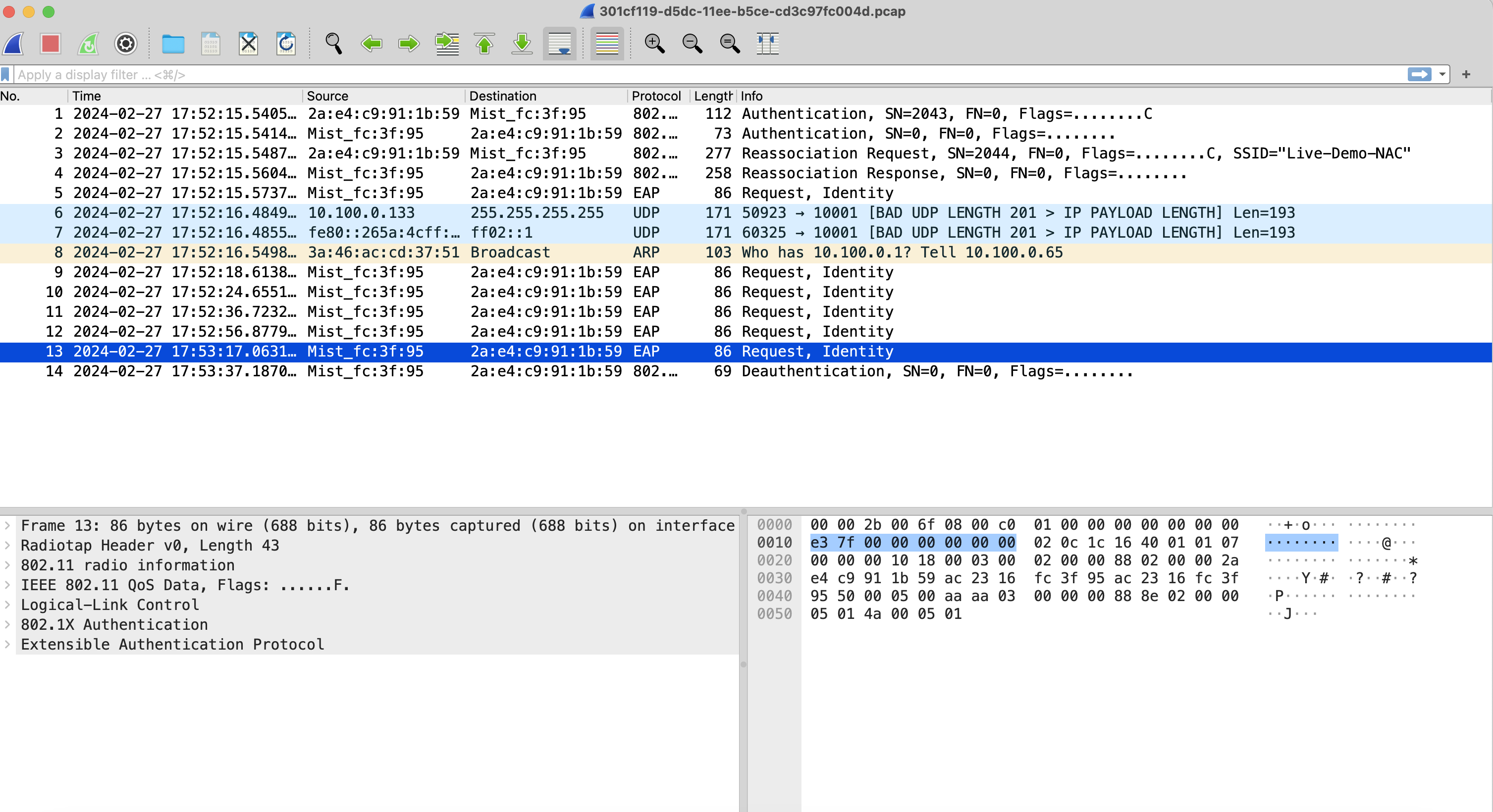
DHCP の問題のトラブルシューティング
DHCP の問題をトラブルシューティングするには、次の手順に従います。
対話型アシスタント「Marvis」ウィンドウで、「 tshoot client 」に続けてクライアントのMACアドレスまたはホスト名を入力します。次の例では、Marvisがネットワーク内のDHCPの問題を検出していることがわかります。
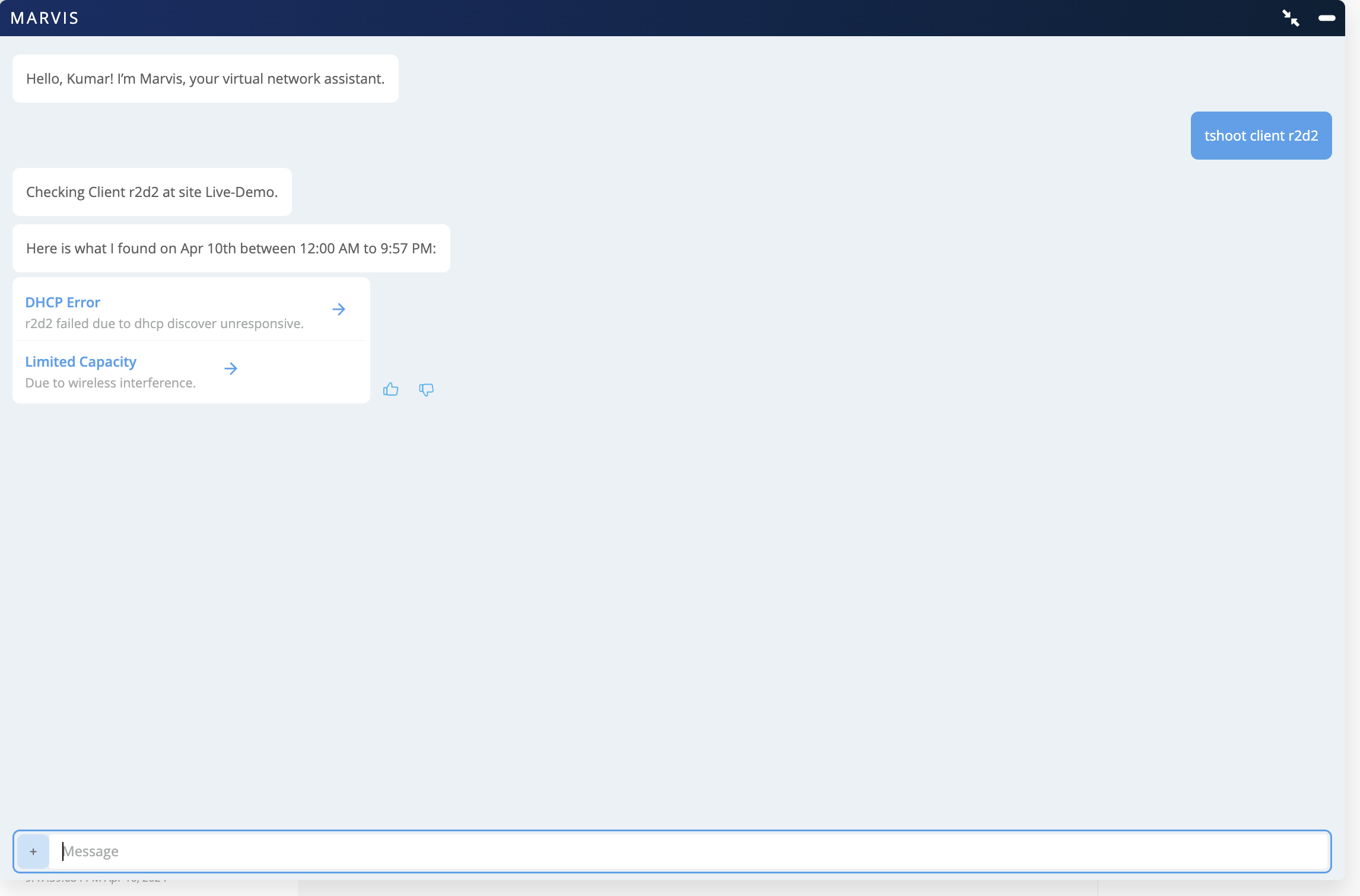
[ DHCP エラー(DHCP Error )] をクリックして詳細を表示します。次の例では、特定のクライアントが100%の確率でDHCPの障害に直面していることをMarvisが報告していることがわかります。
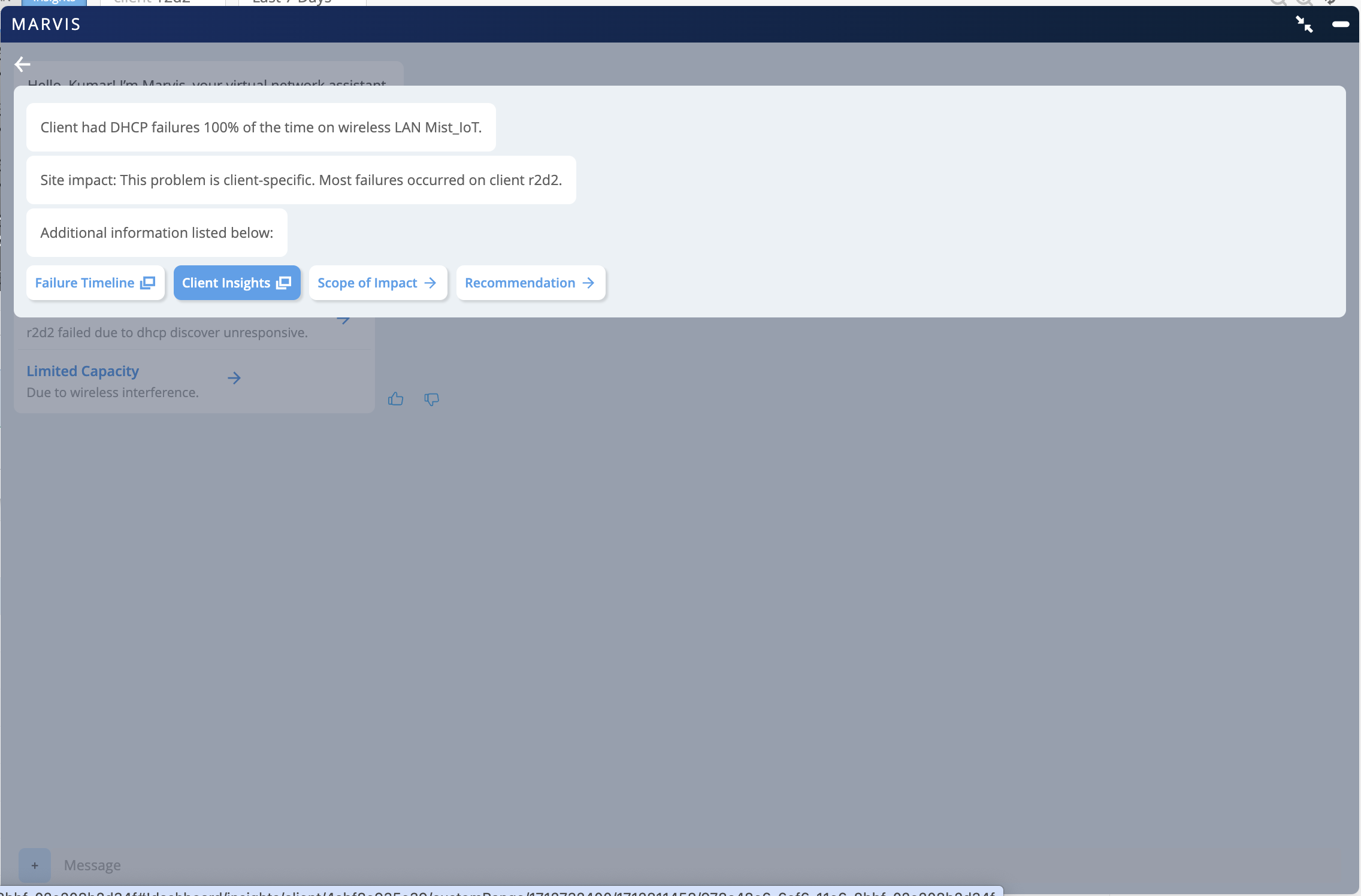
表示されたオプションを使用して、さらに詳しく調べることができます。
影響の及ぶ範囲
まず、成功した接続試行と失敗した接続試行を一覧表示する影響の範囲を確認します。右側のドロップダウン リストを使用して、クライアントが 1 つの WLAN/AP で障害が発生しているか、複数の WLAN/AP で障害が発生しているかを確認できます。
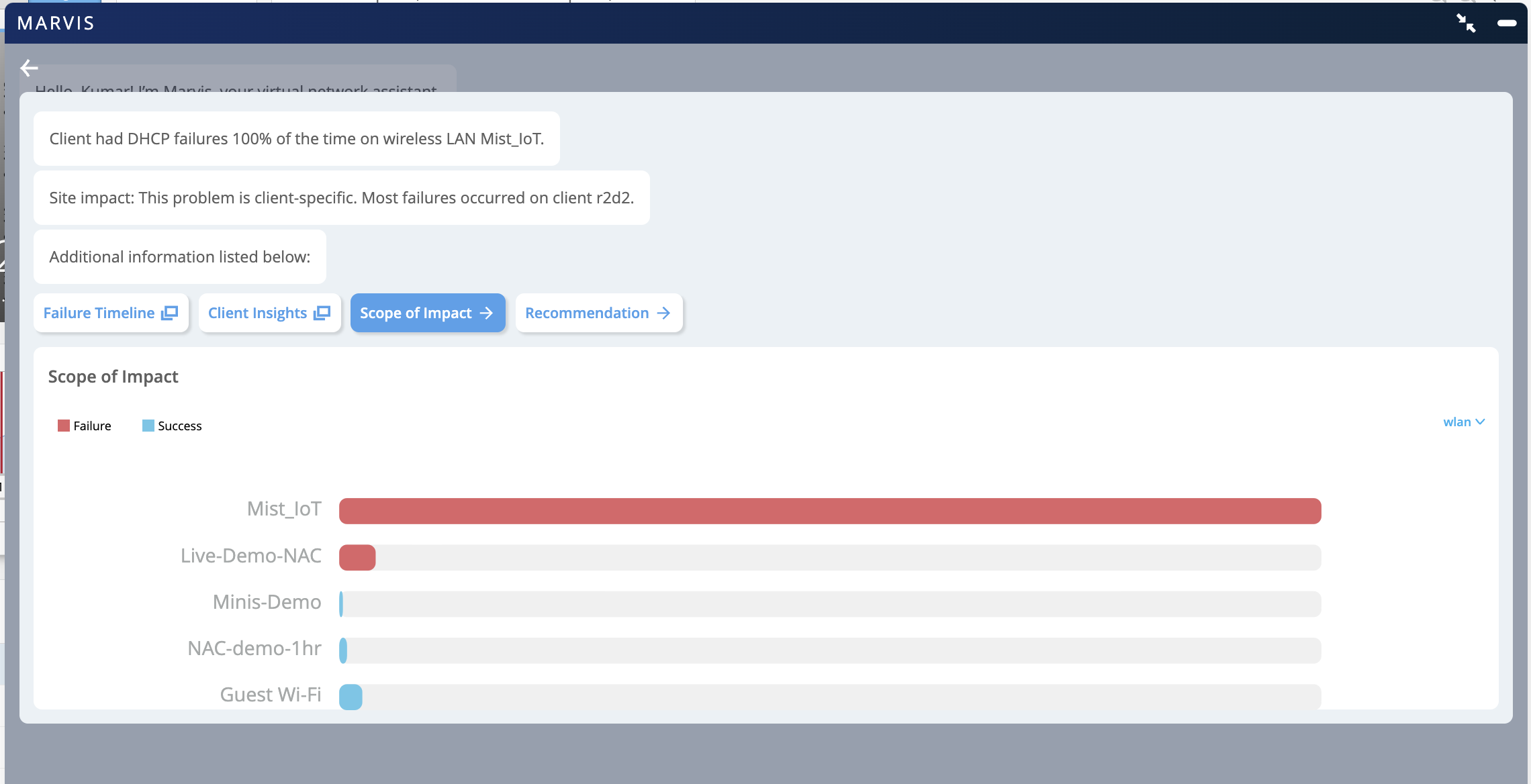
クライアントインサイト
[ クライアント分析情報 ] をクリックして、クライアント関連のすべてのイベントを表示することもできます。[DHCP Timed Out] イベントをクリックすると、DHCP 要求が失敗している DHCP サーバーの詳細を表示できます。
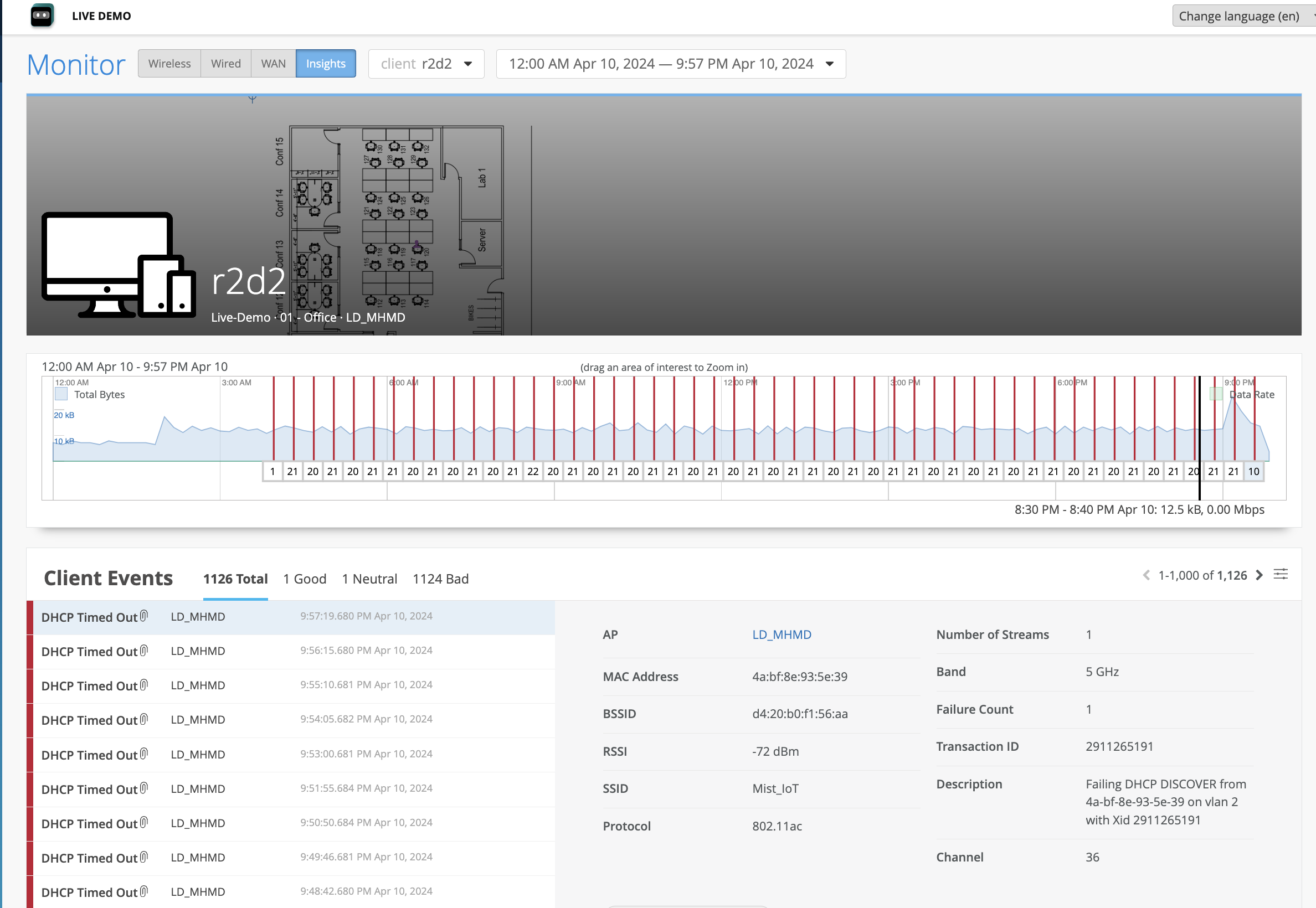
特定のイベントのダイナミックパケットキャプチャをダウンロードできます。DHCP タイムアウト イベントが発生したクライアントの入力しますの例を次に示します。
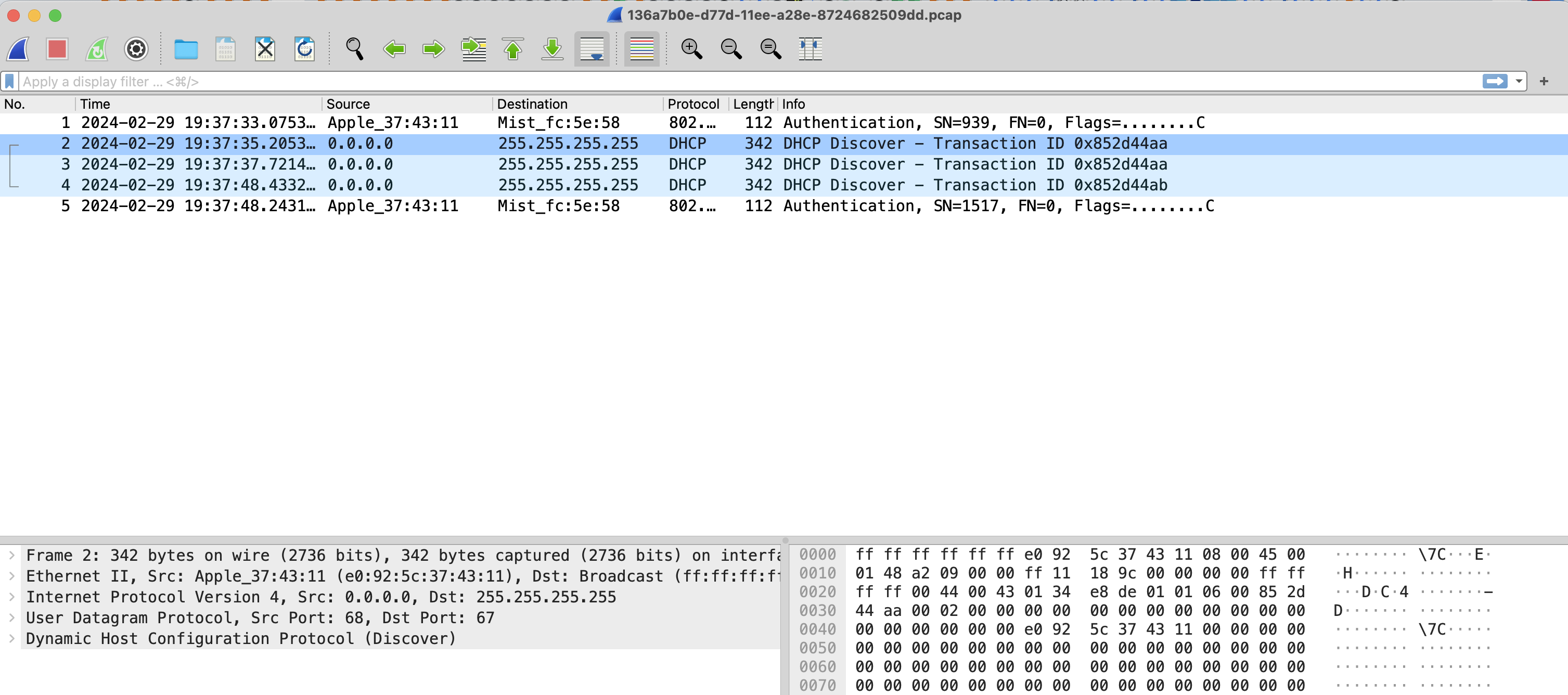
PSKの障害をトラブルシューティングする
PSKの障害をトラブルシューティングするには:
対話型アシスタント「Marvis」ウィンドウで、「 tshoot 」に続けてクライアントのMACアドレスまたはホスト名を入力します。次の例では、Marvisが無線パスワードの誤りによる認証の問題を報告していることがわかります。
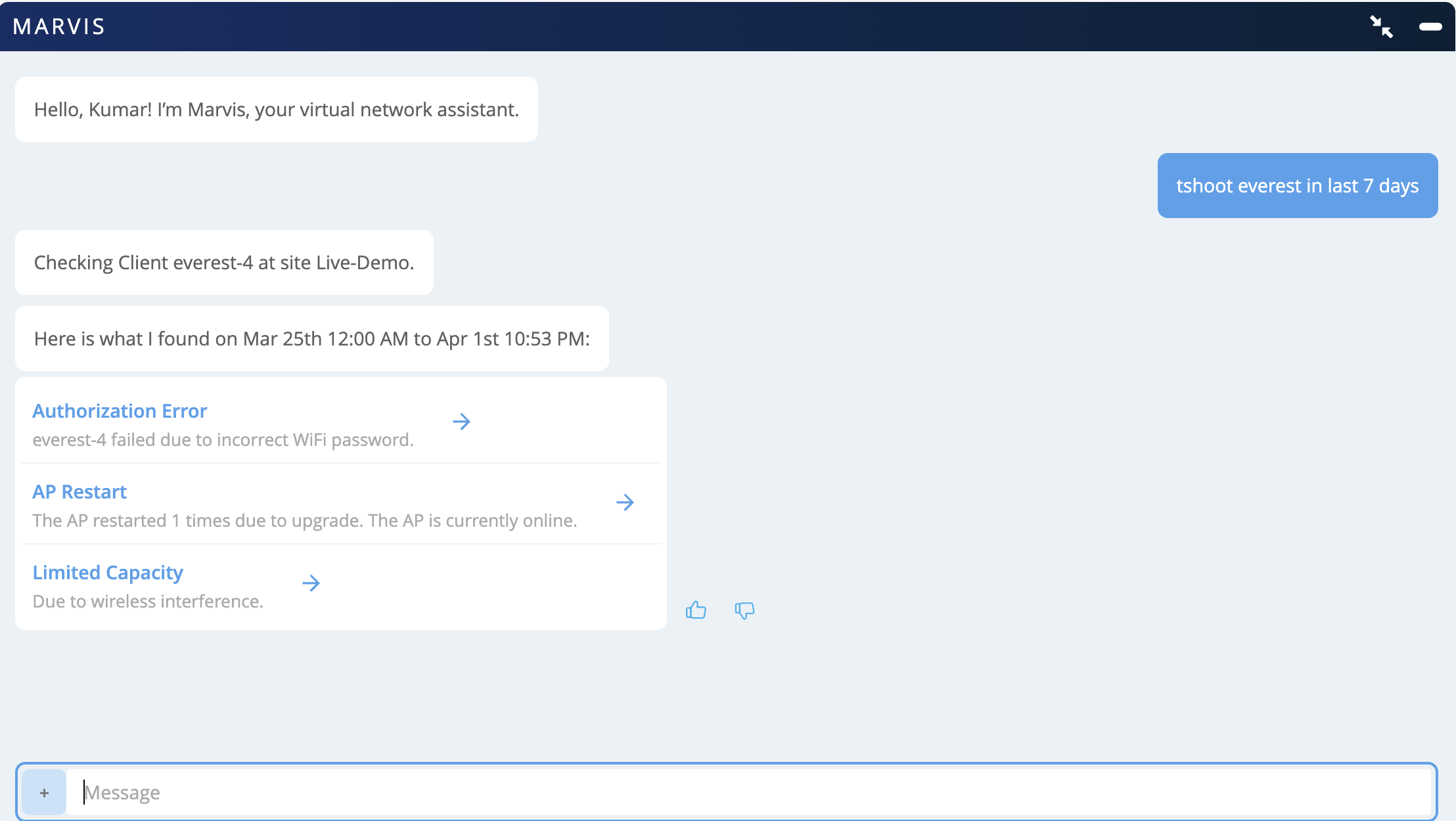
[ Authorization Errors ] をクリックして詳細を表示します。
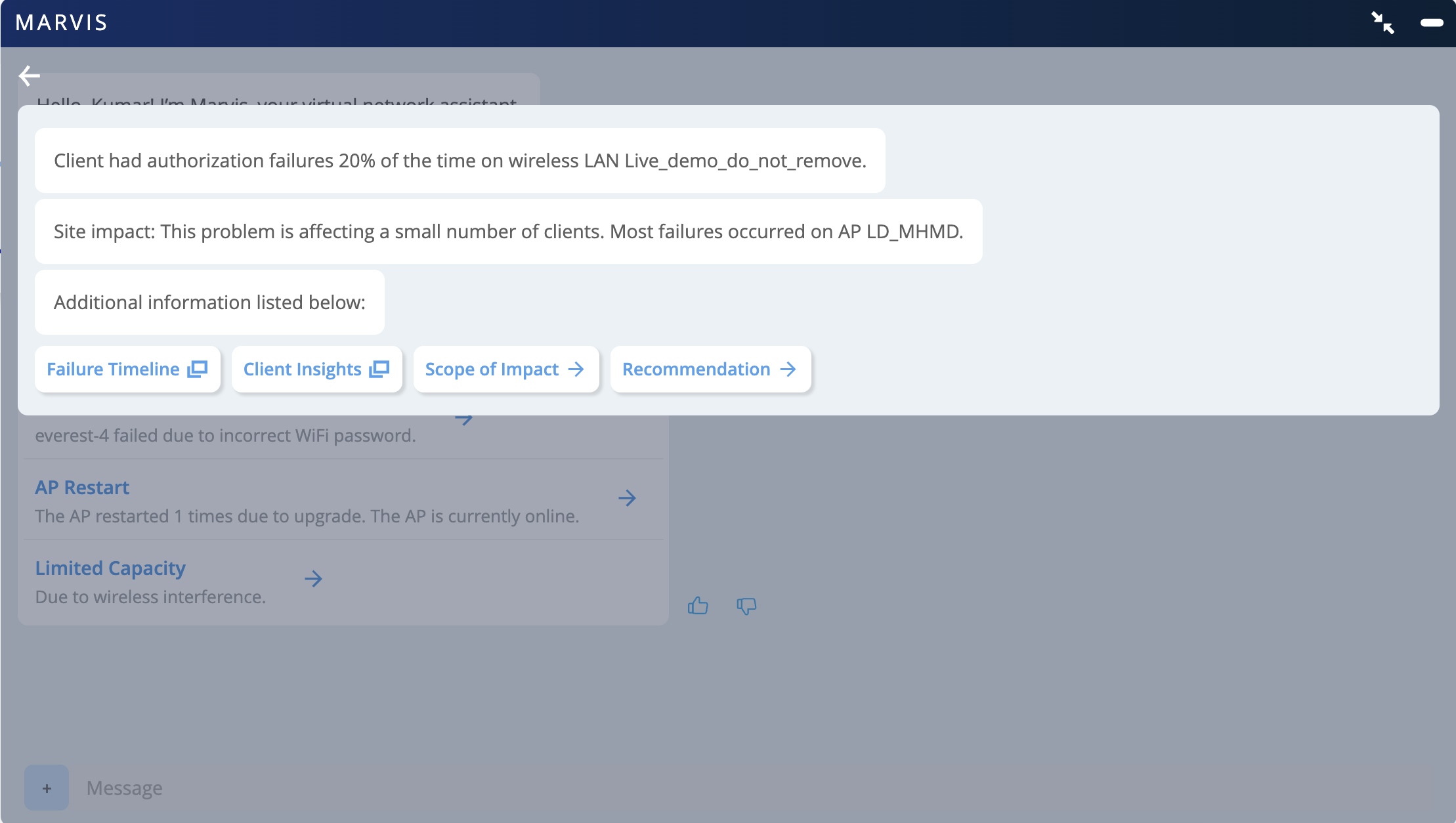
表示されたオプションを使用して、さらに調査します。
影響の及ぶ範囲
まず、成功した接続試行と失敗した接続試行を一覧表示する影響の範囲を確認します。クライアントで障害が発生しているのが 1 つまたは複数の WLAN かどうかを確認できます。
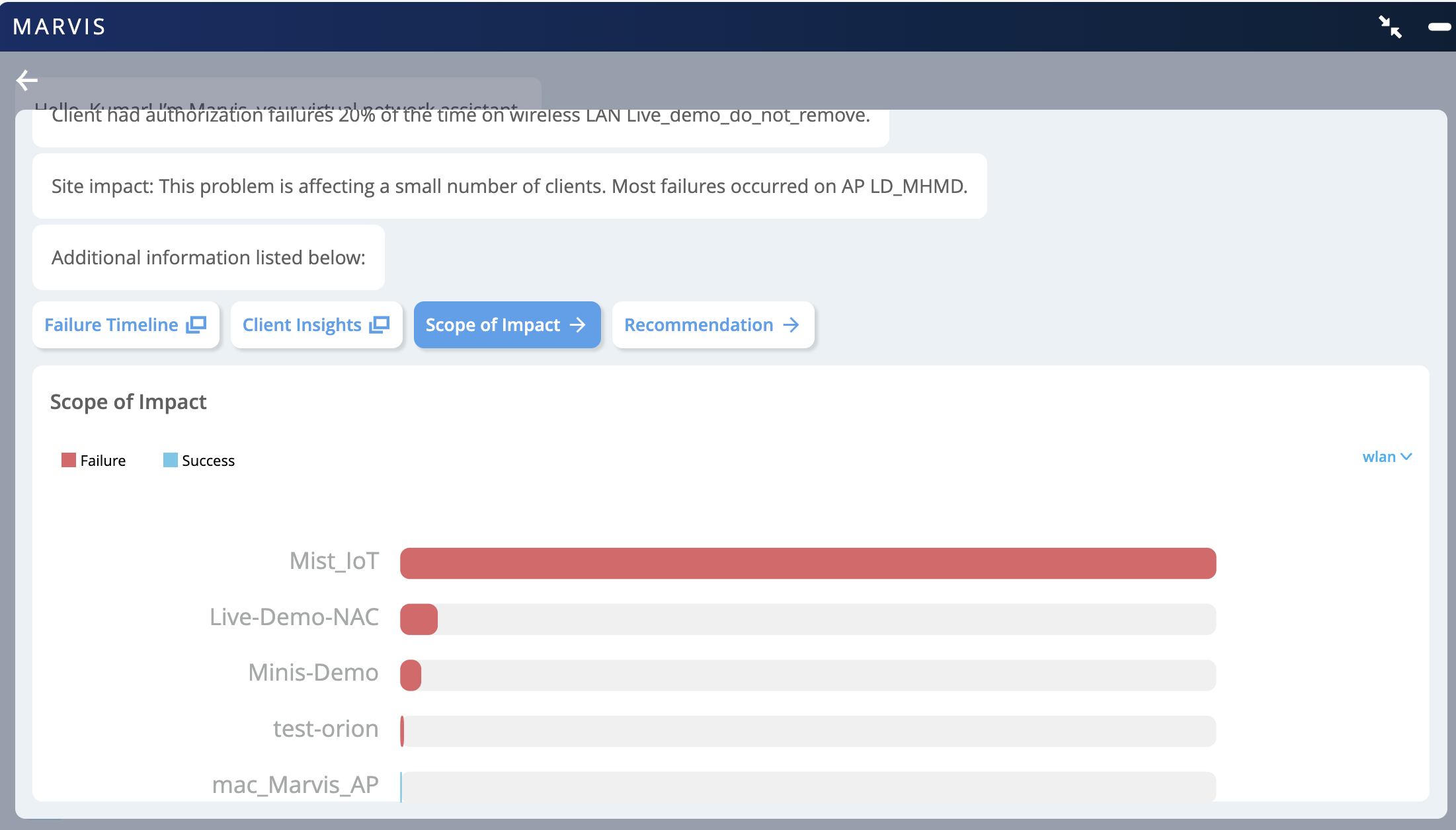
クライアントインサイト
[ Client Insights ] をクリックすると、クライアントに関連付けられているすべてのイベントを表示できます。次の例に示すように、承認失敗イベントをクリックすると、失敗の理由を確認できます。
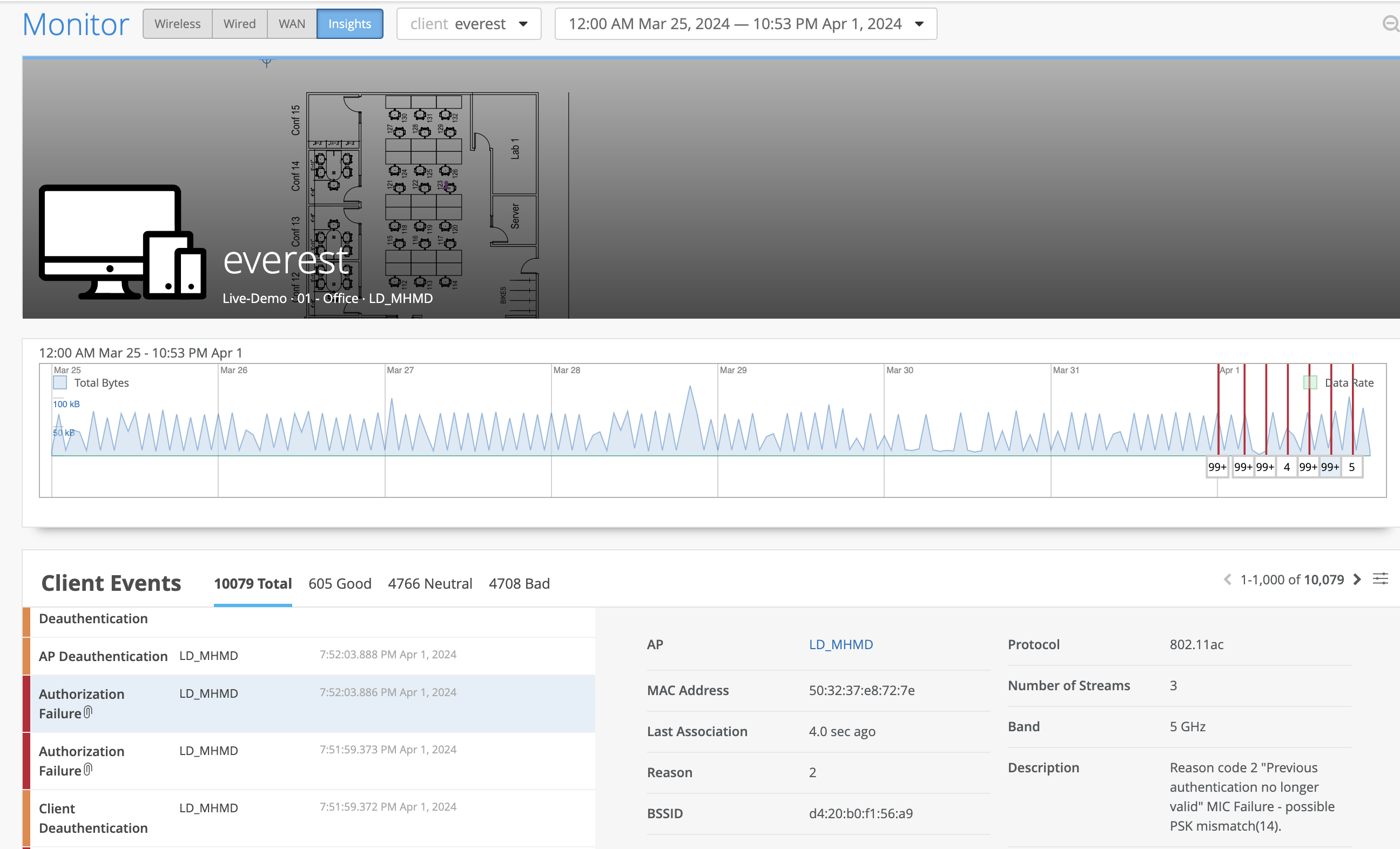
RADIUS認証の失敗のトラブルシューティング
RADIUS 認証の失敗をトラブルシューティングするには:
対話型アシスタント「Marvis」ウィンドウで、「 tshoot 」に続けてクライアントの名前を入力します。次の例では、Marvisがネットワーク内の802.1x認証エラーを検出していることがわかります。
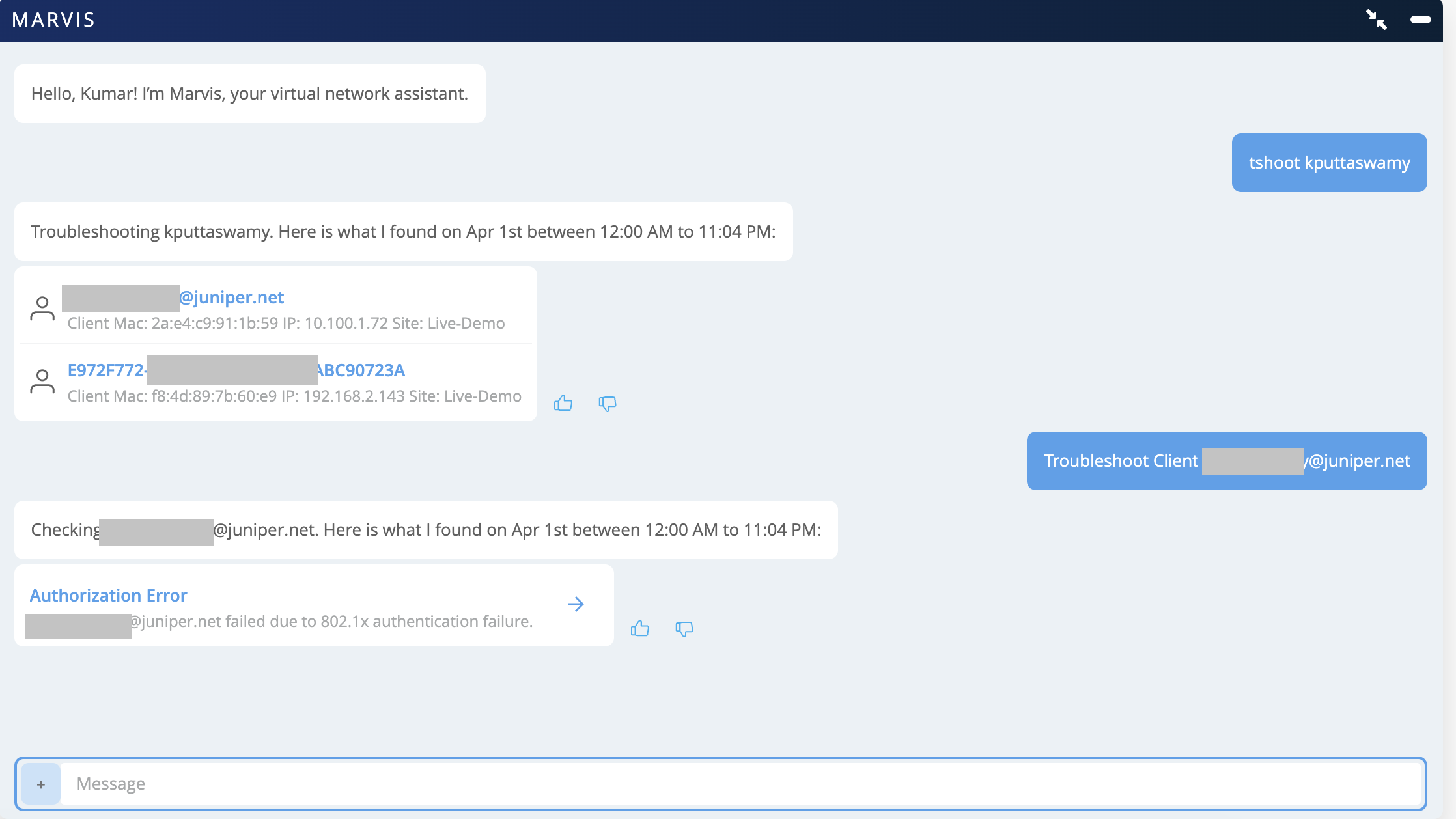
[認証エラー(Authentication Error)] をクリックして詳細を表示します。
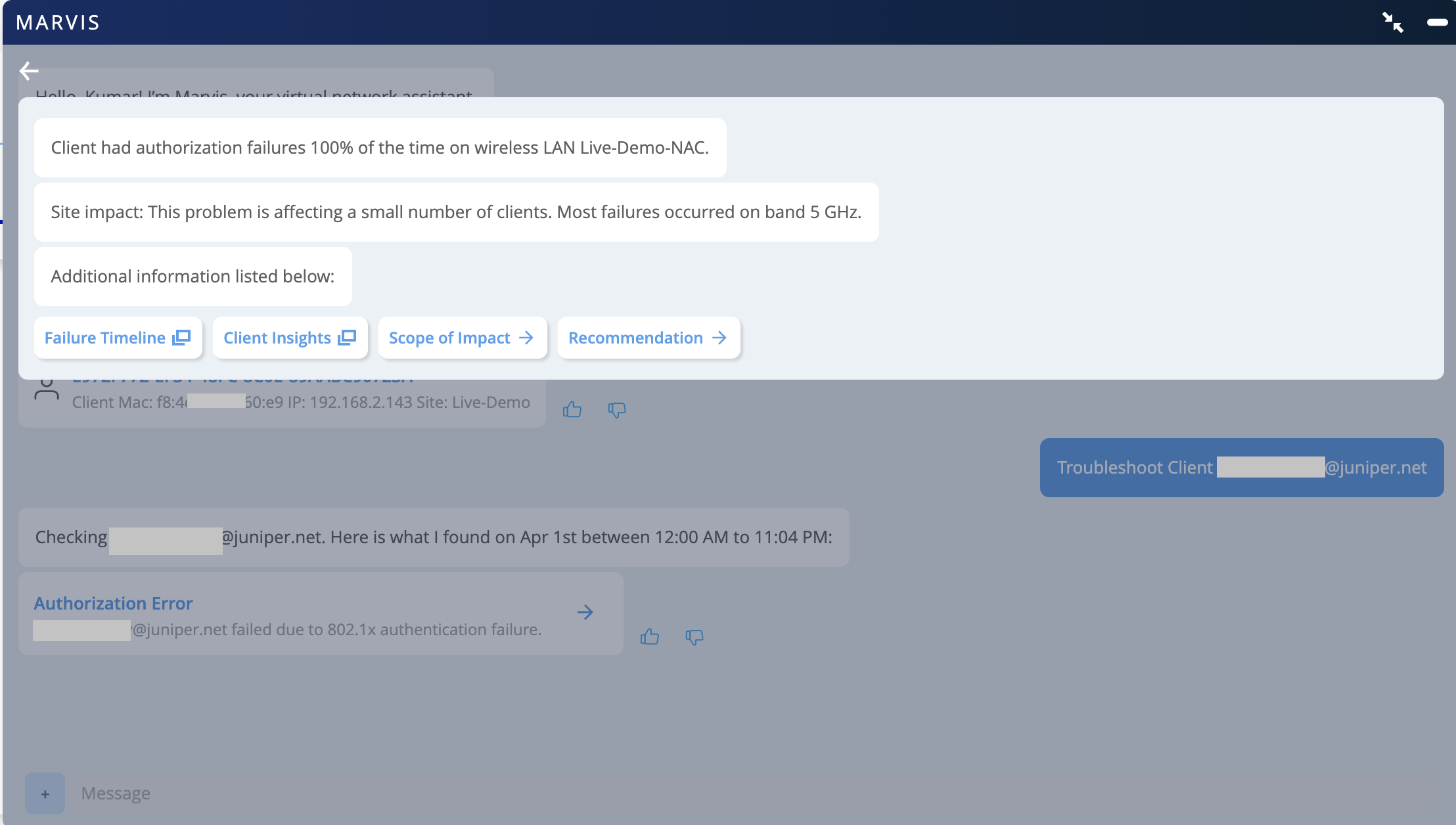
表示されたオプションを使用して、さらに詳しく調べることができます。
影響の及ぶ範囲
まず、成功した接続試行と失敗した接続試行を一覧表示する影響の範囲を確認します。クライアントで障害が発生しているのが 1 つまたは複数の WLAN かどうかを確認できます。
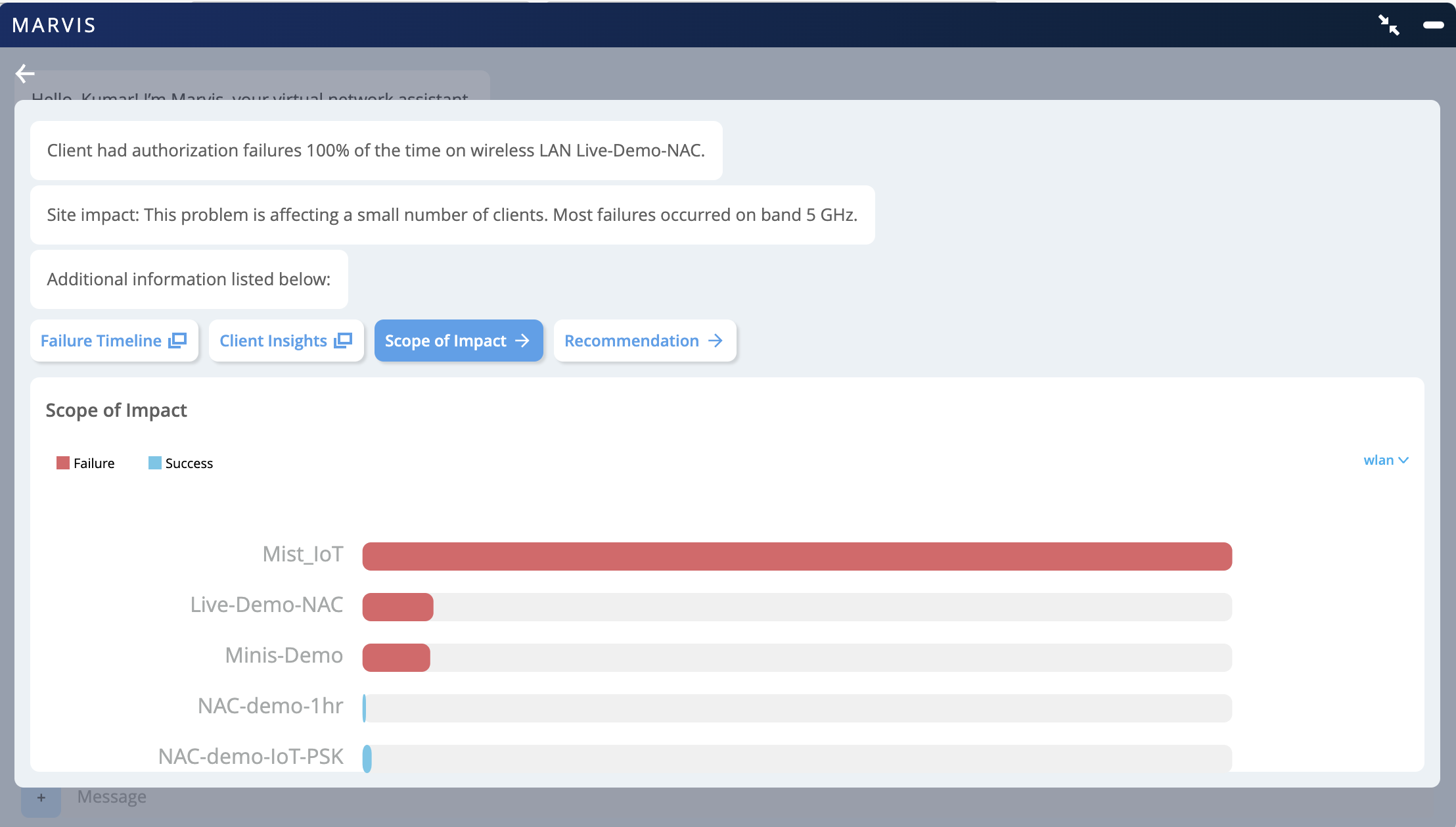
クライアントインサイト
[ Client Insights ] をクリックすると、クライアントに関連付けられているすべてのイベントを表示できます。次の例に示すように、承認失敗イベントをクリックすると、失敗の理由を確認できます。
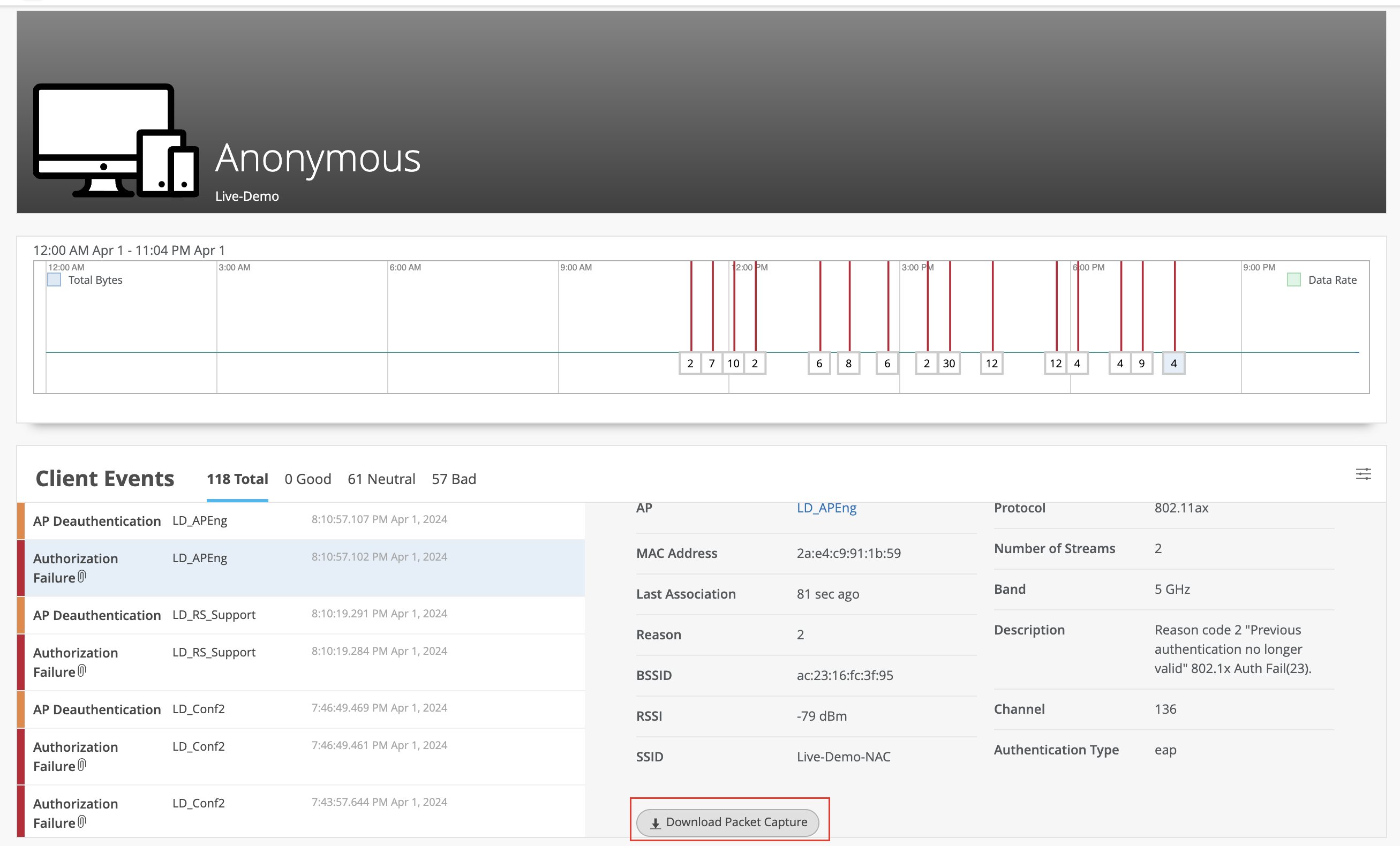
特定のイベントのダイナミックパケットキャプチャをダウンロードできます。入力しますの例を次に示します。